手机设置深色如何变浅色 苹果手机自动切换浅色和深色模式设置说明
日期: 来源:小麦安卓网
手机设置深色如何变浅色一直是许多用户关注的话题,苹果手机最新推出的自动切换浅色和深色模式设置说明,让用户可以根据自己的喜好和环境光线来调整手机的显示效果,这一功能不仅可以保护用户的视力,还能让手机在不同环境下更加清晰和舒适。让我们一起来了解一下如何在苹果手机上设置深色变浅色的方法吧!
苹果手机自动切换浅色和深色模式设置说明
方法如下:
1.打开手机,在手机上找到“设置”,点击打开,如下图所示
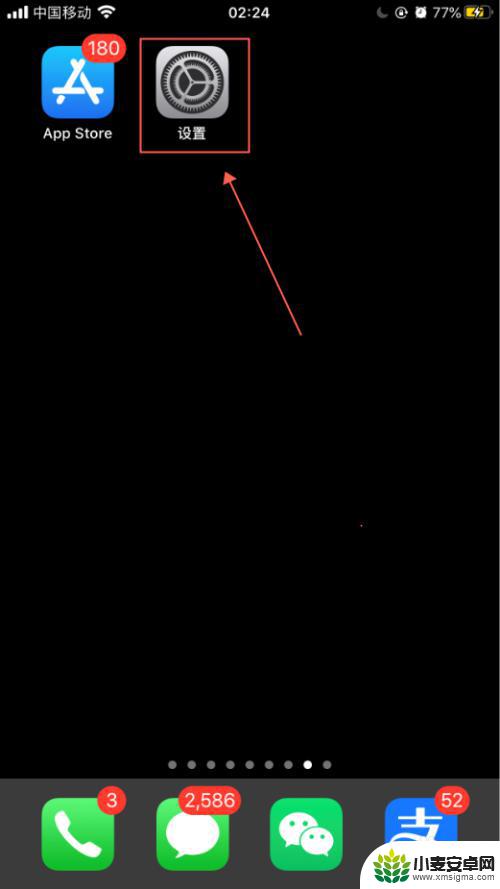
2.在设置界面,往下找到“显示与亮度”选项,并且点击选择,如下图所示
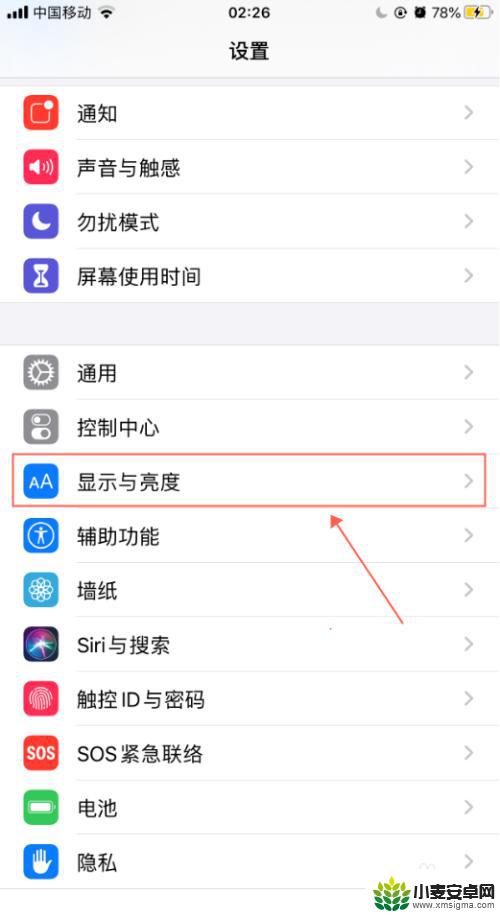
3.在显示与亮度界面,点击选择“深色”外观。这时手机会变成深色模式,背景都会变深色,如下图所示
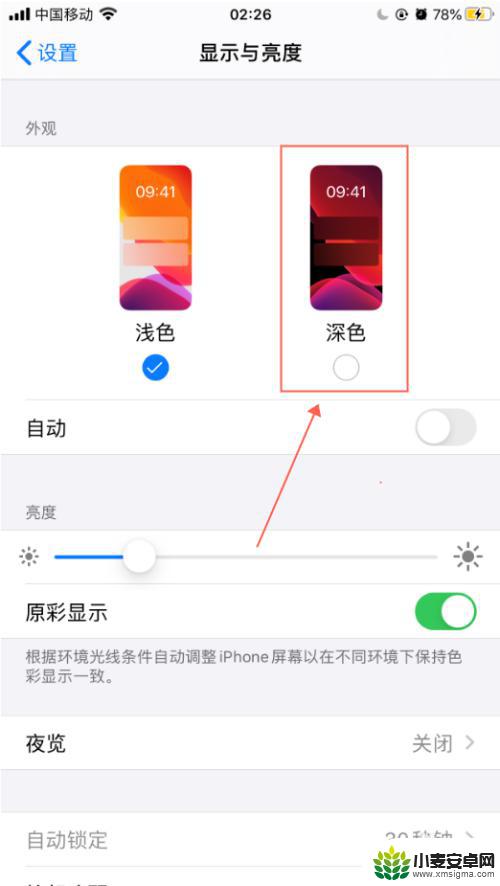
4.点击打开“深色”下面的“自动”开关,点击“选项”,如下图所示
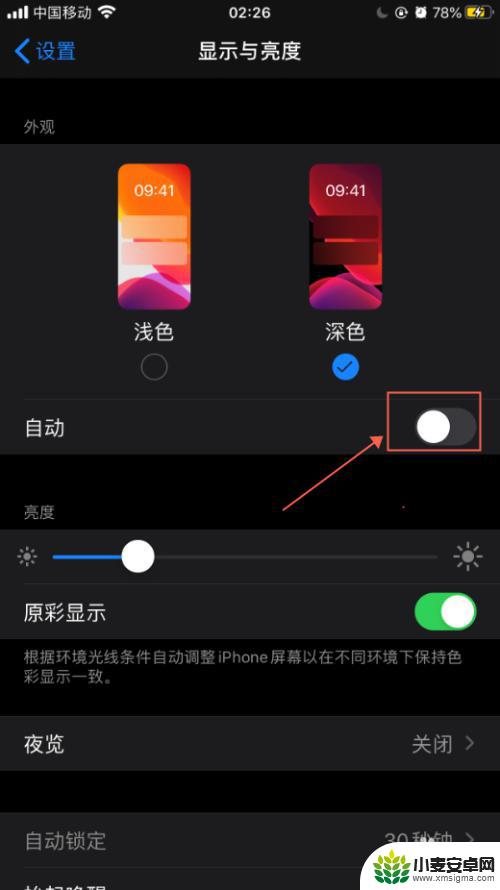
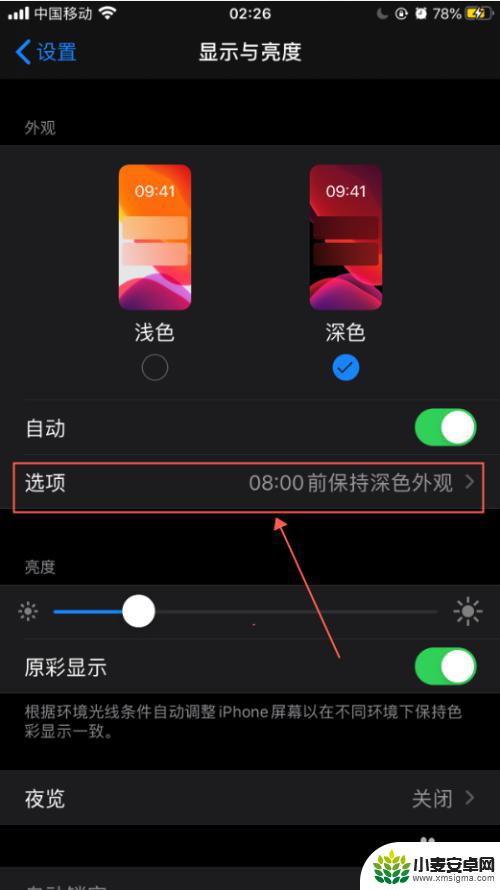
5.进入定时切换外观设置界面,点击选择“自定时段”。 点击选择“浅色外观”开始的时间,然后再点击选择“深色外观”开始的时间,如下图所示
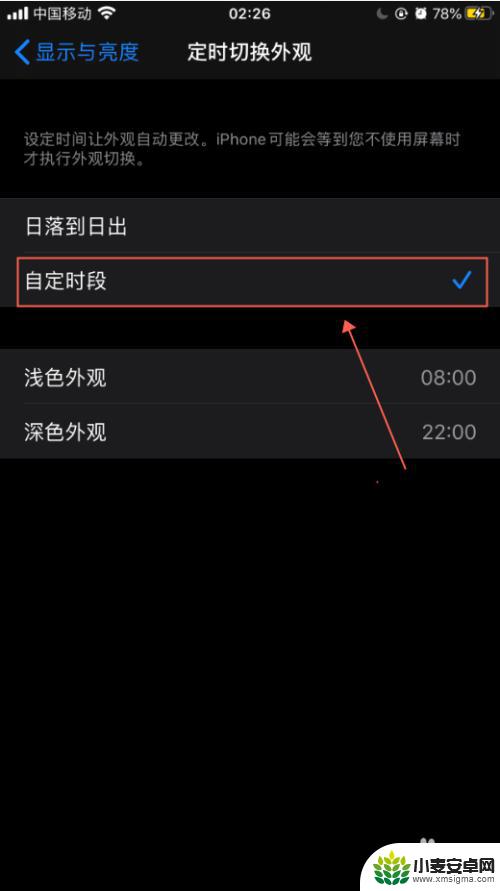
6.最后点击左上角的“显示与亮度”返回,即可完成自动切换手机浅色和深色模式的设置。如下图所示
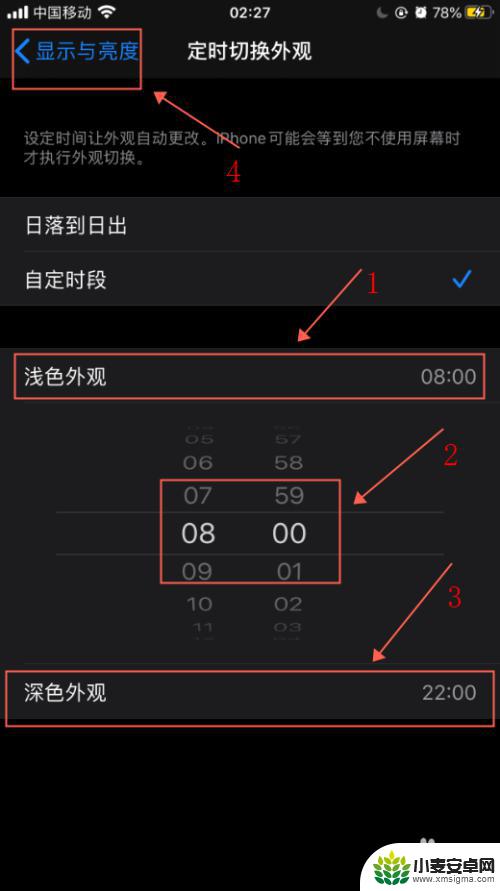
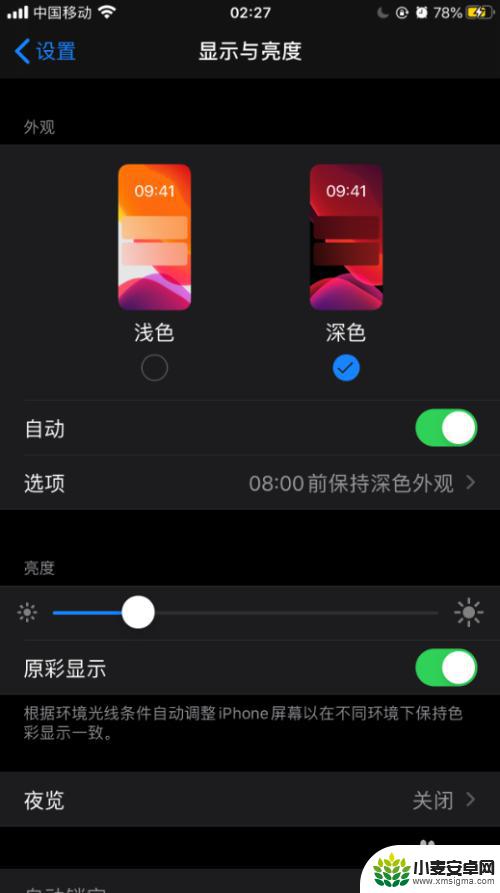
以上就是手机设置深色如何变浅色的全部内容,如果你遇到这个问题,可以尝试以上方法来解决,希望对大家有所帮助。












